Cambia la risoluzione predefinita del telefono Android in 2 minuti-No Root
In questa guida, imparerai come cambiare la risoluzione dello schermo del telefono Android senza root e senza impostazioni. Il metodo utilizza i comandi ADB per modificare il valore DPI del display Android che è possibile modificare per aumentare o diminuire la risoluzione del telefono Android in meno di 2 minuti.
Android è uno dei più popolari smartphone OS che viene continuamente aggiornato e aggiornato con nuove funzionalità di sicurezza insieme a significativi miglioramenti delle prestazioni ogni anno. La parte migliore, a differenza di iOS, Android ti dà più controllo, che potrebbe essere buono e cattivo a seconda del tipo di utente.
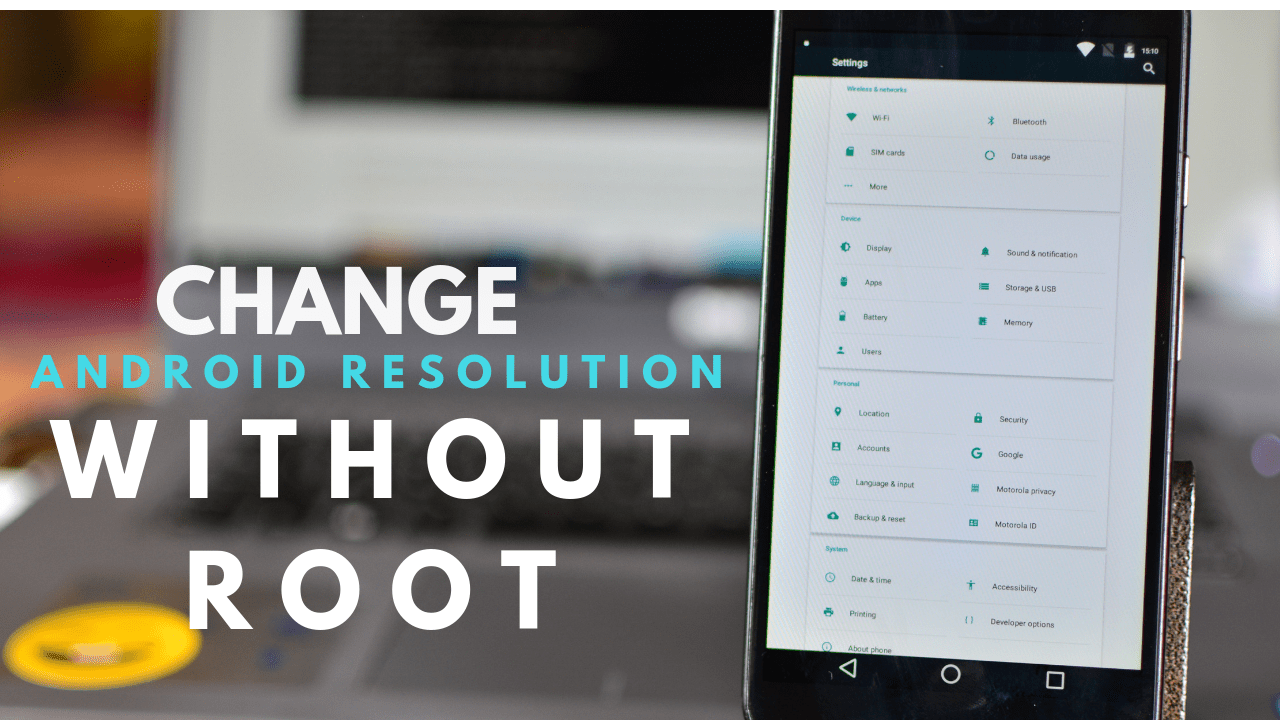
Gli utenti esperti sfruttano appieno la loro potenza del dispositivo Android radicandolo. Accesso root consente di personalizzare il vostro Android nel modo desiderato e consentono di installare ROM personalizzate. Alcuni dispositivi supportano anche multi-boot, il che significa che è possibile installare più sistemi operativi Android come CyanogenMod o Lineage OS ROM e scegliere quale avviare-proprio come in Windows – tutto in un unico dispositivo.
Tuttavia, root annulla la garanzia inoltre può in modo permanente mattoni e danneggiare il vostro telefono Android. Ma oggi, abbiamo un semplice trucco che è possibile utilizzare per personalizzare la risoluzione Android. La guida è per quei dispositivi Android che non hanno alcuna opzione per cambiare la risoluzione come in Samsung e non vogliono sradicare il loro telefono Android.
In alcuni dispositivi Samsung Galaxy, è possibile modificare la risoluzione del display tramite le impostazioni di visualizzazione. Fortunatamente, se possiedi un dispositivo diverso da Galaxy S7, S8, S9, ecc., è ancora possibile modificare la risoluzione del display del dispositivo modificando il valore DPI del display del dispositivo tramite ADB senza accesso root.
La parte migliore, non è necessario l’accesso root.
- Modifica risoluzione Android senza Root
- Metodo 1: Utilizzare l’opzione Sviluppatori per modificare la risoluzione
- Passo 1: Abilita Opzioni sviluppatori
- Passaggio 2: Modificare la Larghezza Minima di Valore (DPI)
- Metodo 2: Utilizzando i Comandi ADB – No Root Richiesto
- Passo 1: Consentire agli Sviluppatori di Opzioni.
- Passo 2: L’installazione di ADB nel vostro PC Windows
- Passo 3: Modifica la Risoluzione dello Schermo in Android
- Metodo 3: Da Impostazioni Android
- Cambia Android Risoluzione Con Root
Modifica risoluzione Android senza Root
I passaggi per modificare la risoluzione nei dispositivi Samsung Galaxy sono indicati alla fine del post. Di seguito sono riportati i passaggi per regolare la migliore risoluzione Android che si preferisce con un singolo comando. E si può sempre tornare al default. Quindi seguire questi passaggi senza pietà come questo non danneggia il vostro telefono Android in alcun modo.
Metodo 1: Utilizzare l’opzione Sviluppatori per modificare la risoluzione
Passo 1: Abilita Opzioni sviluppatori
- Per abilitare le opzioni sviluppatore, apri Impostazioni e vai su Informazioni sul telefono
- Tocca Numero di build 7 volte. Lo sviluppatore apparirà nelle Impostazioni.
In alcuni dispositivi, si può andare per Circa Telefono>Informazioni Software e toccare il Numero di Build di 7 volte per consentire agli Sviluppatori di Opzioni

Passaggio 2: Modificare la Larghezza Minima di Valore (DPI)
- Ora sotto Opzioni Sviluppatore, individuare il Piccolo o la Larghezza Minima opzione, quindi toccare su di esso.

- Immettere un valore di Larghezza (DPI) per cambiare la risoluzione del vostro telefono Android

Metodo 2: Utilizzando i Comandi ADB – No Root Richiesto
Passo 1: Consentire agli Sviluppatori di Opzioni.
- Vai al tuo Android telefoni ‘Impostazioni>info sul telefono” e toccare il Numero di Build di 7 volte per consentire l’ ‘opzioni Sviluppatore’
- torna a Impostazioni e toccare “opzioni Sviluppatore’
- Scorrere verso il basso e attivare “Debug USB’
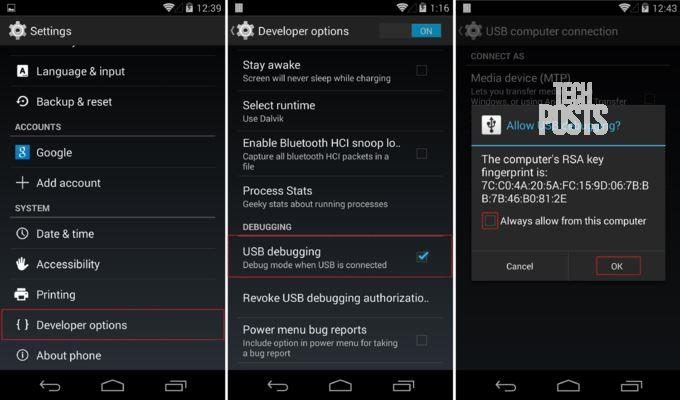
Passo 2: L’installazione di ADB nel vostro PC Windows
- Ora vai dal tuo PC Windows per installare e configurare i driver ADB
- una Volta che i comandi ADB lavoro, di collegare il vostro Android al PC tramite USB
- Sbloccare il dispositivo e fare clic su ” OK ” per concedere l’accesso per il vostro dispositivo Android tramite USB Debug (vedi screenshot sopra)
Passo 3: Modifica la Risoluzione dello Schermo in Android
NOTA: Questo funziona su dispositivi che eseguono Android N e versioni precedenti.
- Apri CMD e digitare il seguente comando
adb shell
- Se si è ricevuto un messaggio di errore che dice comando ADB non è riconosciuto o simili, leggete questo post e l’installazione dei driver ADB
- Ora tutto quello che dovete fare è digitare il seguente comando e premere “Invio’
dumpsys display | grep mBaseDisplayInfo
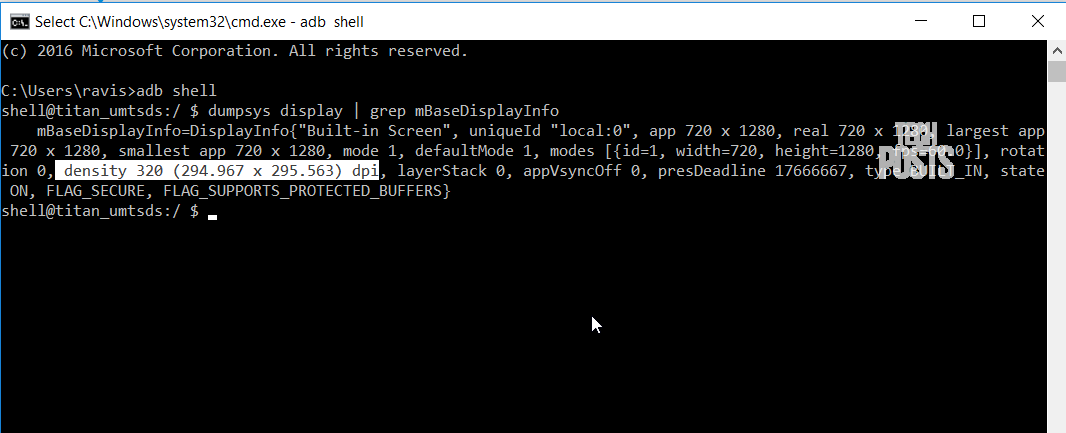
Nota giù per la corrente in uscita dal terminale o prompt dei comandi finestra di blocco note e salvarlo. O semplicemente estrarre questo valore di testo (come mostrato) nello screenshot. Questo è il valore DPI predefinito per la risoluzione di Android. Quindi, nel caso in cui si desidera tornare alla risoluzione originale, si hanno le giuste dimensioni salvate.
- Per modificare la risoluzione di Android, digitare
wm density && adb reboot
- Sostituire con il valore DPI (vedi screenshot sopra) che si desidera e premere ‘Invio’. La risoluzione Android cambierà immediatamente
Sperimenta con valori diversi e imposta la risoluzione migliore che ti piace. E come ho detto, puoi sempre tornare indietro. Basta digitare il seguente comando sostituendo le dimensioni con il valore delle dimensioni originali e premere ‘Invio’
Metodo 3: Da Impostazioni Android
Ecco che stiamo usando un dispositivo Samsung e mostrerà i passaggi per modificare la risoluzione del display nei dispositivi Samsung Galaxy Android. Puoi trovare queste impostazioni in Display su tutti i dispositivi Android.
- Apri le Impostazioni del telefono
- Vai al Display
- Toccare la risoluzione dello Schermo
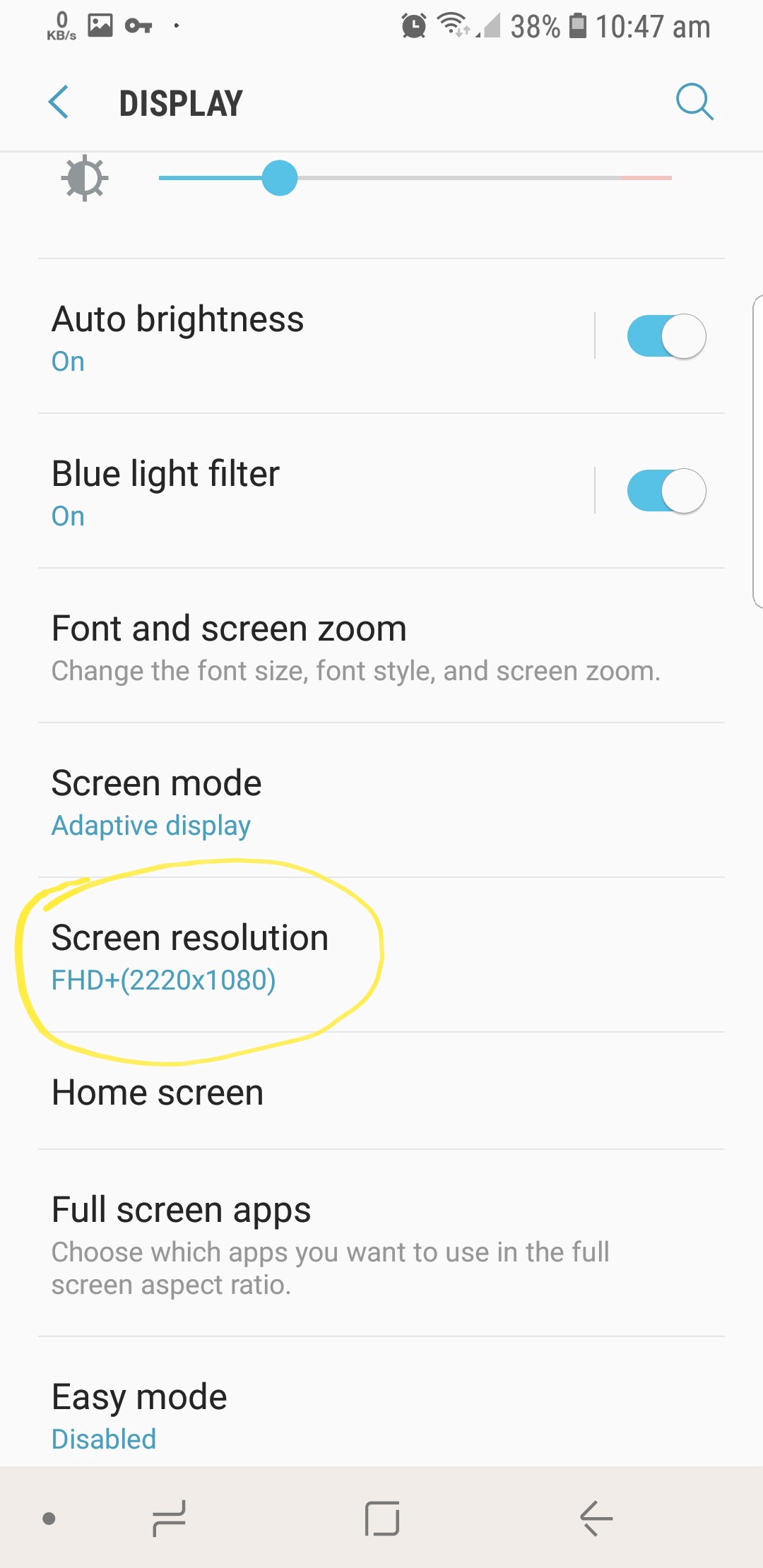
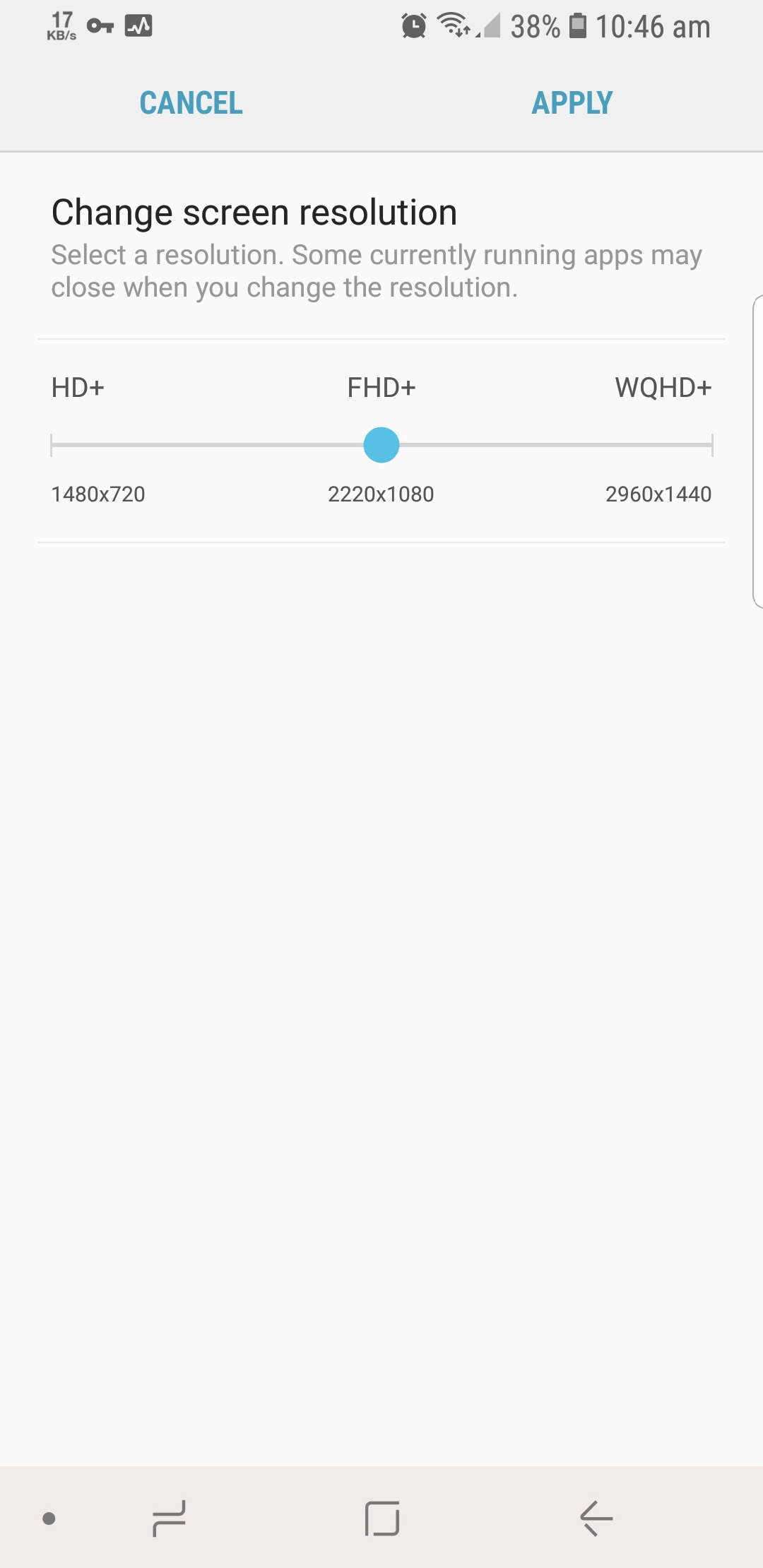
- Selezionare tra HD (1280×720), FHD+ (1920×1080), o WQHD+ (2560×1440)
- Toccare Applica
Cambia Android Risoluzione Con Root
Se il vostro telefono Android è radicata, è possibile utilizzare qualsiasi app dal Play Store per cambiare la risoluzione del vostro telefono Android come installa il modulo Magisk.
Tutto qui. Si prega di condividere questo post e seguici su YouTube, Facebook e Twitter per aggiornamenti immediati sulle nuove guide HowTo popolari ed esclusivi e tutorial. In bocca al lupo!
Un appassionato studente, un appassionato di tecnologia e il fondatore di TechPosts Guide, Ravi è un fan Raspberry Pi e un amante open-source. Trascorre la maggior parte dei suoi fine settimana a lavorare con i dispositivi IoT e giocare su Xbox. È anche un viaggiatore solitario che ama fare escursioni ed esplorare nuovi sentieri.
Seguilo .Facebook, Twitter e YouTube.